Scherm Locaties importeren
Selecteer de importbron voor de exportgegevens van PosterArtist.
Klik in het scherm Sjabloon selecteren op Importeren uit PosterArtist (Import from PosterArtist) om over te schakelen naar het scherm Locaties importeren (Import Locations).
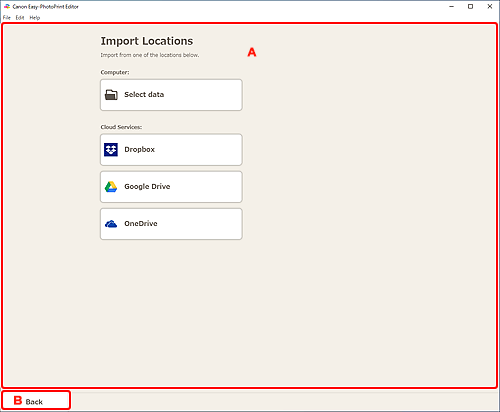
A: Gebied Locaties importeren (Import Locations)
Selecteer de importbron met de PosterArtist-gegevens die u wilt afdrukken of bewerken.
- Computer
-
Klik op Gegevens selecteren (Select data) om het scherm Gegevens selecteren (Select Data) weer te geven.
Selecteer de gegevens die u wilt gebruiken en klik op Openen (Open).
- Cloudservices (Cloud Services)
-
Klik op een cloudservice om een webbrowser te starten en het verificatiescherm van de cloudservice weer te geven.
Maak verbinding met de cloudservice om het Scherm Gegevens selecteren (cloudservice) weer te geven.
 Opmerking
Opmerking- In Windows 7 zijn geen cloudservices beschikbaar.
- De weergegeven cloudservices hangen af van het land of de regio.
- Voor het gebruik van een cloudservice is een internetverbinding vereist. Aan de internetverbinding zijn de gebruikelijke kosten verbonden.
- Als u een cloudservice wilt gebruiken, moet u vooraf een account aanmaken.
- Als u de verbinding met cloudservices wilt verbreken, klikt u op Cloudservices (Cloud Services) > Verbinding verbreken (Disconnect) in het menu Help van het startscherm. Klik op OK in het scherm Verbinding verbreken (Disconnect) om de verbinding met alle cloudservices te verbreken.
- Als u verbinding met de cloudservice wilt maken met een ander account, verbreekt u de verbinding en maakt u opnieuw verbinding.
B: Terug (Back)
Ga terug naar het vorige scherm.
